初识Linux
操作系统:管理计算机硬件与软件资源的计算机程序,同时也是计算机系统的内核与基石。
主流操作系统
- 桌面操作系统:Window系列、macOS、Linux
- 服务器操作系统:Linux、Windows Server
- 嵌入式操作系统:Linux
- 移动设备操作系统:Unix(Linux、ios)
Linux发展历程
-
- 1984年Minix(只用于教学)
- 1991年编写驱动程序,年底公开Linux内核源码
- 1994年Linux1.0(Linus Torvalds)
- 至此开始流行起来
Linux特点
- Linux是一套免费使用和自由传播的类Unix操作系统
- 是一个基于POSIX和Unix的多用户、多任务、支持多线程和多CPU的操作系统
- 它能运行主要的Unix工具软件、应用程序和网络协议。它支持32位和64位硬件
- 继承了Unix以网络为核心的设计思想,是一个性能稳定的多用户网络操作系统
- 两个基本思想
- 一切都是文件
- 每个软件都有确定的用途
- 完全兼容POSIX1.0标准
- 多用户、多任务
- 良好的界面
- 支持多种平台
Linux与其它操作系统的区别
- 开源情况
- 硬件适用
- 本质不同
- 系统界面
- 驱动程序
- 系统使用
- 软件与支持
Windows更适用于家庭个人使用
Linux更适用于企业服务器使用
Linux发行商和常见发行版
- Redhat公司——–Red Hat Linux(最著名的Linux版本、收费)—–免费的CentOS
- CentOS特点:主流、免费、更新方便
Linux的安装和使用
先安装虚拟机,再安装Centos
Vmware
Vmware简介
- 不需要分区或者重开机就能在同一台PC上使用两种以上的操作系统
- 完全隔离并且保护不同操作系统的环境以及所有的软件、资料
- 不同的操作系统之间还可以进行互动操作
- 有复原功能
- 能够设置并且随时修改操作系统的操作环境
- 常见虚拟机软件:VMware workstation、VirtualBox
Vmware下载:https://www.vmware.com/cn.html
CentOS镜像下载:https://www.centos.org/download/
高速下载地址
- http://mirrors.aliyun.com
- http://mirrors.sohu.com
- http://mirrors.163.com
- http://mirrors.cqu.edu.cn/CentOS
SecureCRT
简介:SecureCRT是一款支持SSH(SSH1和SSH2)的终端仿真程序,简单地说是Windows下登录Unix或Linux服务器主机的软件。
目录和文件
- Linux没有盘符这个概念,只有一个根目录/,所有文件都在他下面
- etc表示系统中的配置文件
- usr、usr/bin、usr/sbin都表示系统预设执行文件的放置目录
- var/log表示程序运行日志的存放目录
- 切换根目录:
cd / - 查看目录内容:
ls -l
1.能知道Linux操作系统的使用场景
2.能通过ls、cd命令查看目录的内容及切换目录
3.能通过touch、mkdir命令创建文件和目录
4.能通过rm、cp、mv命令实现对文件或目录的删除、拷贝、移动
5.能通过cat、more、grep命令查看文件的内容
6.能通过管道符分屏显示内容及过滤显示内容
7.能通过重定向符号输出内容到文件
常见的目录介绍
1./:根目录,唯一
2./home:用户目录
3./root:系统管理员目录
4./usr:应用程序
5./etc:系统配置
6./boot:内核文件
7./tmp:临时文件
8./bin:可执行文件,常用命令存放地
9.参考资源:https://blog.csdn.net/wangrongrongwq/article/details/79624797
Linux常用命令【掌握】
若不知道命令如何使用,可以通过如下方式解决
方式一:查看命令帮助信息:命令名–help
方式二:查看命令使用手册:man命令名
man操作键:
空格键/F:显示手册的下一页
Enter键:滚动显示手册的下一行
B:显示上一页q:退出
/word:搜索word字符串
查看目录(ls)
1.以列表方式查看:ls -l
2.查看隐藏文件:ls -a
3.查看文件大小:ls -lh
4.注意:查看文件大小时,-h必须配合 -l使用
切换目录(cd)
1.相对路径:不能以根路径或家路径开头
2.绝对路径:以根路径或家路径开头
3.命令格式:cd 路径/目录名
切换家目录:cd 或者 cd~
切换跟目录:cd /
切换当前目录:cd . 或 cd ./
切换上一级目录:cd .. 或者 cd ../
切换至上一次所在目录:cd –
注意事项:文件及目录名称区分大小写
通配符
1.‘*’:任意数量任意字符
2.‘?’:一个任意字符[abcd]:可以匹配a、b、c、d中的任何一个字符
3. [a-f]:匹配从a到f范围内的的任意一个字符
创建(touch、mkdir)
创建文件
命令格式:touch文件名
1. 指定目录创建:touch 目录/文件名
2.同时创建多个文件:touch 文件名1 文件名2
3.同时创建多个不同路径下的文件:touch 目录1/文件名1 目录名2/文件名2
![图片[1]-【软件测试WEB】Linux基础(上)-七七创业网](https://77br.cn/wp-content/uploads/2022/05/2d6796b3248e.png)
创建目录
命令格式:mkdir 目录名 (注意:目录名不能与当前目录下的文件或目录同名)
同时创建多个目录: mkdir 目录名1 目录名2
指定目录下创建目录: mkdir 目录/目录名
创建多级目录(递归创建):mkdir -p 目录名1/目录名2/目录名2/目录名4
创建目录:mkdir
![图片[2]-【软件测试WEB】Linux基础(上)-七七创业网](https://77br.cn/wp-content/uploads/2022/05/4a039f355179.png)
图文实例:
![图片[3]-【软件测试WEB】Linux基础(上)-七七创业网](https://77br.cn/wp-content/uploads/2022/05/a02511a06fed.png)
创建目录–mkdir
在/root目录下创建目录:test01
在/root目录下同时创建多个目录:test02 test03 test04
当前位置为/root目录,请直接给/home目录下递归创建目录:01/02/03
![图片[4]-【软件测试WEB】Linux基础(上)-七七创业网](https://77br.cn/wp-content/uploads/2022/05/fc278ae19740.png)
删除(rm)
1—命令格式: rm [选项] 文件名或目录名
2—删除文件:rm 文件名
3—删除指定目录下的文件: rm 目录/文件名
4—删除目录以及目录下所有文件:rm –rf 目录
选项说明:
5. -i :删除前询问是否删除
6. -f :强制删除
7. -r :删除目录以及目录下所有文件
创建文件-创建目录-删除文件操作
![图片[5]-【软件测试WEB】Linux基础(上)-七七创业网](https://77br.cn/wp-content/uploads/2022/05/f83131f8eaca.png)
![图片[6]-【软件测试WEB】Linux基础(上)-七七创业网](https://77br.cn/wp-content/uploads/2022/05/5a47661d014a.png)
拷贝文件(cp)
命令格式:cp 源文件 目标文件
常用选项说明:
1. -f : 强制覆盖已存在的目标文件而不提示
2. -i : 交互式复制,覆盖时会提示用户确认
3. -r : 若源文件为目录,则复制该目录下的所有内容
4. -v : 显示复制的进度
移动文件(mv)
命令格式:mv 源文件 目标文件
常用选项说明:
-f : 强制覆盖已存在的目标文件而不提示
-i : 交互式复制,覆盖时会提示用户确认
-v : 显示复制的进度
mv命令除了移动文件之外还可以用来修改文件名称
查看文件内容(cat、more、grep)
cat:命令行显示文件内容
命令格式:cat 文件名
-b : 对非空行输出行编号
-n : 对所有行输出行编号
more:分屏显示文件内容
命令格式:more 文件名
more操作键说明:
空格键/f: 显示文件的下一页内容
Enter键 : 滚动显示文件下一行内容
b : 显示文件的上一页内容(回滚上一页)
q : 退出
grep:过滤文件中的关键字,只查看部分内容
grep 关键字 文件名
常用选项说明:
-v : 显示不包含匹配文本的所有行(相当于取反)
-n : 显示匹配的行及行号
-i : 忽略大小写
grep 常用正则表在式:
^a : 搜索行首内容以a文本开头的行。 例如: grep –n ‘^a’ 1.txt
ke$: 搜索行尾内容以ke文本结尾的行。例如: grep –n ‘ke$’ 1.txt
[Ss]igna[Ll]: 匹配[]中的任意一个字符,搜寻匹配单词为 SignaL、Signal、signaL、signal的行;
例如: grep –n ‘ [Ss]igna[Ll] ‘
重定向(>、>>)
‘>’:覆盖原文
‘>>’:追加末尾
管道符(|)
用法 : 命令1 | 命令2
解释:将命令1的结果提供给命令2继续执行
命令补充
pwd:查看当前路径
clear : 清屏
which 命令 : 查找命令安装位置















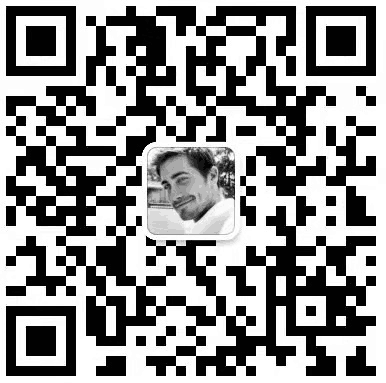
暂无评论内容